Wielu z nas uwielbia grać w gry na smartfonie lub tablecie. Jest to bardzo wygodne, ponieważ większość urządzeń obsługuje całkiem wydajne gry, w tym wersje gier, z których korzystaliśmy na komputerze, na przykład GTA San Andreas, Minecraft, World of Tanks, FIFA i wiele innych. Jednak często proces instalacji gier towarzyszy komunikat "Pobieranie nie powiodło się, ponieważ użytkownik nie kupił tej aplikacji", ponieważ użytkownik narusza kolejność działań, a niezbędne pliki nie są pobierane lub nie są przechowywane we właściwym miejscu. A dzisiaj porozmawiamy o tym, co zrobić po uruchomieniu gier (na przykładzie GTA San Andreas), komunikat "Błąd pobierania" pojawi się na ekranie urządzenia mobilnego.
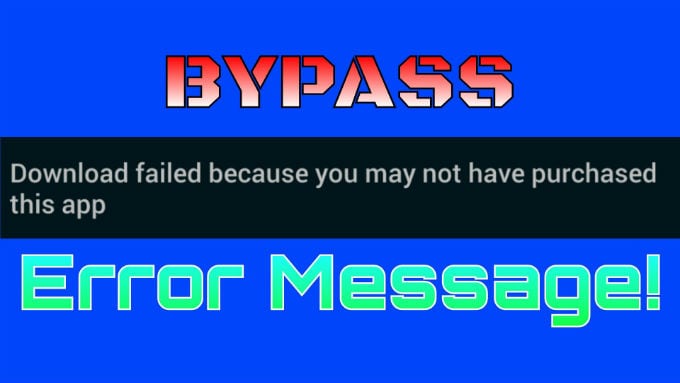
Treść artykułu:
- Вкратце об ошибке 1 Krótko o błędzie
- Исправляем ошибку Download failed because you may not have purchased this app 2 Poprawianie błędu Pobierz tę aplikację.
- Корректировка названия и перенос отсутствующих файлов 2.1 Korygowanie nazwy i przesyłanie brakujących plików
- В названии файла не 8 2.2 Nazwa pliku nie wynosi 8
- Этих файлов нет 2.3 Nie ma tych plików.
- По пути sdcard→android нет папки obb 2.4 Po drodze sdcard → android nie ma żadnego folderu obb
- Отключение интернета 2.5 Odłączanie Internetu
- Использование root-прав 2.6 Korzystanie z uprawnień root
Krótko o błędzie
Komunikat "Pobieranie nie powiodło się, ponieważ nie możesz kupić tej aplikacji" oznacza, że nie można ukończyć pobierania ze względu na to, że użytkownik nie kupił tej aplikacji. Zazwyczaj błąd występuje, gdy foldery gier są umieszczone w niewłaściwej kolejności. I tylko w 4-5 procentach przypadków jest tak naprawdę w przypadku braku płatnej licencji. Ostatnią sytuację można rozwiązać bardzo prosto - przejdź do Play Market i pobierz wersję na tablet lub smartfon. I jak poprawić błąd, jeśli nie planujemy zakupu gry, porozmawiajmy trochę niżej.
Korygowanie błędu Pobierz tę aplikację
- Ważną rolą jest poprawna instalacja folderów gier na urządzeniu mobilnym. Zainstaluj GTA San Andreas ze strony internetowej PDALife.
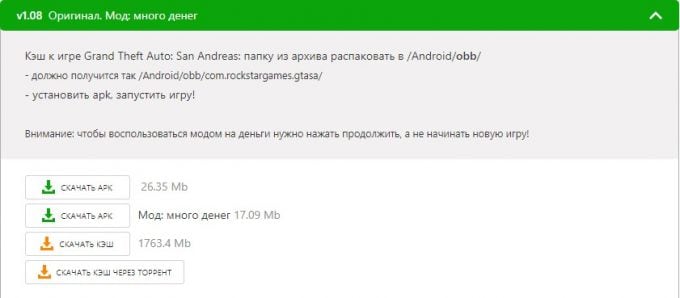
Pobierz pliki GTA San Andreas ze strony internetowej PDALife - Pobierz plik apk (dowolny) i pamięć podręczną (najlepiej nie przez torrent).
- Następnie przejdź do Eksploratora → Pobierz i uruchom plik APK.
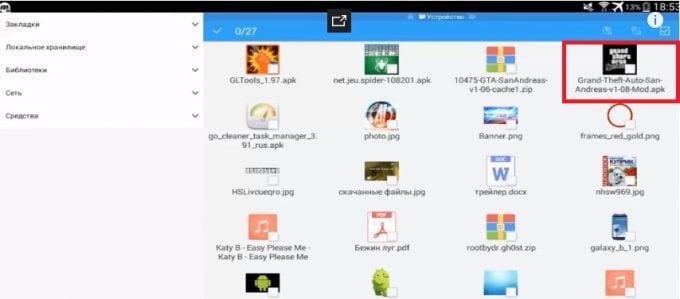
Uruchom plik apk - Po zainstalowaniu pliku nie klikaj przycisku "Otwórz", ale "Gotowe", ponieważ w przeciwnym razie gra wyświetli komunikat, że nie ma pamięci podręcznej.
- Następnie przechodzimy do folderu z pamięcią podręczną i nie otwierać ponownie plików, ale klikamy "Wyodrębnij" w dolnym panelu. Następnie wybierz ścieżkę / sdcard / android / obb i potwierdź akcję.
- Jeśli pojawi się komunikat informujący, że plik pdalife.ru.url musi zostać nadpisany (dzieje się tak, gdy gra została już wcześniej zainstalowana), a następnie kliknij "Pomiń".
- Po pomyślnym zapisaniu plików uruchom grę.
Poprawianie nazwy i przesyłanie brakujących plików
Jeśli błąd nadal się pojawia, to za pomocą dowolnego eksploratora zainstalowanego na urządzeniu (na przykład ES Explorer), otwórz sdcard → Android → obb. Następnie przejdź do folderu com.rockstargames.gtasa i zobacz dwa pliki:
- main.8.com.rockstargames.gtasa.obb.
- patch.8.com.rockstargames.gtasa.obb.
Nazwa pliku nie wynosi 8
Jeśli nazwa pliku nie wynosi 8, kliknij "Zmień nazwę pliku" i zmień inną wartość liczbową (dla niektórych użytkowników to 11) o 8. Dla wielu było to rozwiązanie.
Nie ma tych plików.
Rozważmy sytuację, w której znajduje się folder com.rockstargames.gtasa w katalogu obb, ale w drugim nie ma dwóch plików powyżej. Przejdź do folderu pobierania (na naszym urządzeniu może to być inny katalog wybrany do zapisania pobranych plików) i znajdź pamięć podręczną, z której rozpakowaliśmy GTA SA.
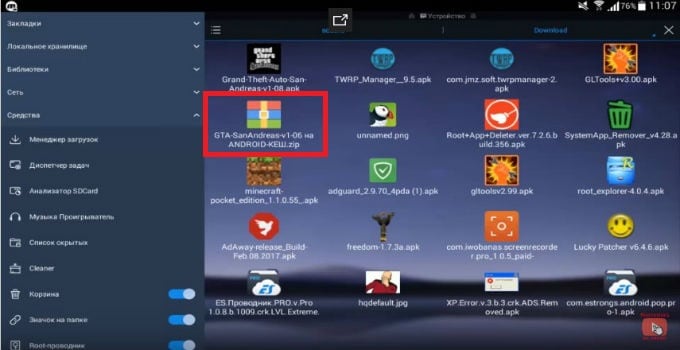
Najpierw otwórz pamięć podręczną, a następnie folder com.rockstargames.gtasa. Zawiera te dwa pliki. Oznacz je i wyodrębnij je na drodze sdcard → Android → obb → com.rockstargames.gtasa. Potwierdzamy działania i czekamy, aż oba pliki zostaną przesłane do katalogu końcowego.
Polecam: Skąd mam wiedzieć, czy gra pójdzie na moim komputerze?
Po drodze sdcard → android nie ma folderu obb
Co robimy w tej sytuacji? Idź do Explorera, następnie sdcard → android. Naciśnij przycisk "Utwórz", wybierz "Folder" i zmień jego nazwę na obb. Utworzony katalog może nie pojawić się natychmiast na ekranie, ponieważ znajduje się wśród ukrytych plików. Aby go zobaczyć, wybierz "Pokaż ukryte pliki" w ustawieniach, a następnie użyj folderu, aby umieścić dwa pliki z pamięci podręcznej gry.
Odłączenie Internetu
Przede wszystkim całkowicie usuń grę, której nie można uruchomić. Następnie pobieramy go ponownie, instalujemy i przed uruchomieniem musimy wyłączyć Internet, ponieważ aplikacja ponownie zażąda sprawdzenia licencji. W rezultacie ponownie pojawi się błąd i gra się nie uruchomi.
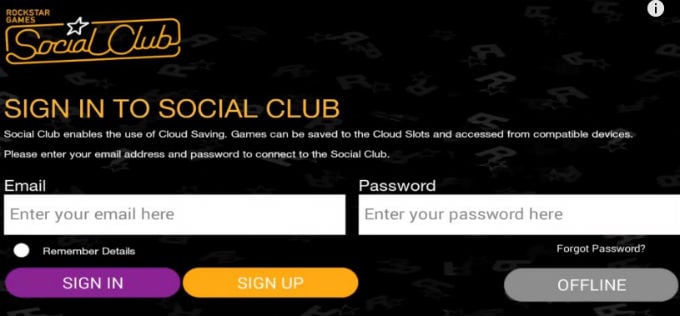
Użyj praw root
Jeśli możemy kontrolować urządzenie za pomocą praw root, to pobierzemy aplikację Lucky Patcher na nasze urządzenie. Wchodzimy w to i patrzymy na listę dla naszej gry GTA SA.
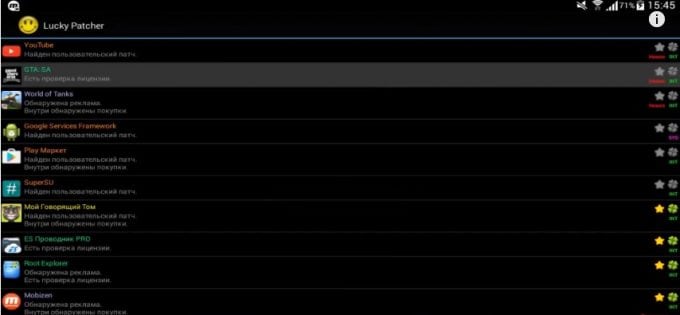
Kliknij nazwę i na liście rozwijanej wchodzimy do "menu Patch". Tutaj wybieramy sekcję "Usuń kontrolę licencji".
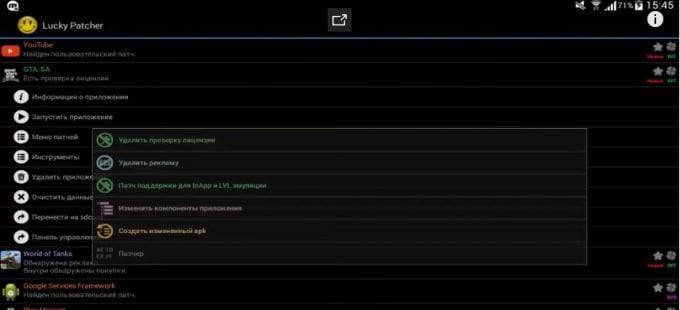
Następnie aktywujemy "Tryby automatyczne" i przechodzimy do następnego menu, w którym zaznaczamy wymagane punkty.
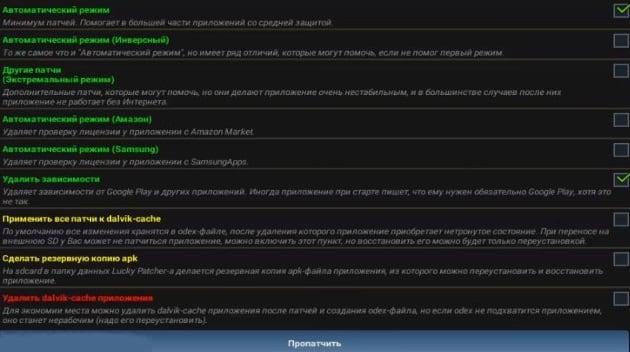
Pamiętaj, aby zaznaczyć element "Usuń zależności". W ten sposób usuwamy zależność GTA SA od Google Play i innych aplikacji. Czasami po uruchomieniu gry może pojawić się komunikat, że musisz połączyć się z Google Play, ale nie zwracamy na to uwagi. Ponadto zaznaczenie powinno być zaznaczone w sekcji "Tryb automatyczny", która zapewnia minimum łatek i pomaga wielu aplikacjom pracować z ochroną średnią. Następnie kliknij "Poprawione" i poczekaj na zakończenie przetwarzania łaty GTA SA. Należy to zrobić, aby rozwiązać problem "Pobieranie nie powiodło się.
Doświadczeni gracze twierdzą, że jedna z tych metod zdecydowanie pomoże w uruchomieniu ulubionej gry.

 ( 6 ocen, średnia: 4.00 z 5)
( 6 ocen, średnia: 4.00 z 5)